1. 设置开发环境
首先,你需要准备好开发环境,通常使用 Android Studio 作为安卓应用开发的集成开发环境(IDE)。以下是配置开发环境的步骤:
下载并安装 Android Studio:
访问 Android Studio 官网。下载适合你操作系统的安装包(Windows、macOS 或 Linux)。安装时,选择 "Standard" 配置,这样会自动安装所有需要的工具(比如 Android SDK、Android Emulator 等)。 安装必要的 SDK 和工具: 在首次打开 Android Studio 时,它会提示你下载必要的 Android SDK 和工具包。完成后,可以开始创建新项目。
2. 创建一个新项目
在 Android Studio 中创建一个新项目:
打开 Android Studio,点击 "Start a new Android Studio project"。选择一个项目模板。例如,可以选择 Empty Activity,这是一个空白项目模板,适合初学者。输入项目名称、包名和存储位置。选择最低 SDK 版本。这个版本决定了你的应用支持的最低 Android 系统版本。一般来说,选择一个不太旧的版本(比如 Android 5.0 Lollipop,API 21),这样可以兼容更多的设备。完成后,点击 Finish,Android Studio 会生成项目结构和基础代码。
3. 理解项目结构
Android 项目有一定的文件夹和结构,最常见的如下:
app/src/main/java:存放 Java 或 Kotlin 代码。app/src/main/res:存放资源文件(如布局文件、图片、字符串、颜色等)。
layout:存放 XML 布局文件。drawable:存放图片资源。values:存放颜色、尺寸、字符串等资源。AndroidManifest.xml:项目的配置文件,包含应用的基本信息(如权限、活动声明等)。
4. 编写界面(布局)
在安卓开发中,UI 通常使用 XML 来定义。你可以在 res/layout 目录下创建布局文件,定义界面元素的位置、大小和样式。
例如,一个简单的布局文件(activity_main.xml)可以是这样:
android:layout_width="match_parent" android:layout_height="match_parent"> android:id="@+id/myButton" android:layout_width="wrap_content" android:layout_height="wrap_content" android:text="点击我" android:layout_centerInParent="true" />
5. 编写逻辑代码(Activity)
Activity 是安卓应用的主要组件之一,负责显示界面和处理用户交互。在 MainActivity.java(或 MainActivity.kt,如果你使用 Kotlin)中编写代码。
例如,点击按钮时显示一个 Toast 消息的代码:
package com.example.myfirstapp;
import android.os.Bundle;
import android.view.View;
import android.widget.Button;
import android.widget.Toast;
import androidx.appcompat.app.AppCompatActivity;
public class MainActivity extends AppCompatActivity {
@Override
protected void onCreate(Bundle savedInstanceState) {
super.onCreate(savedInstanceState);
setContentView(R.layout.activity_main);
Button myButton = findViewById(R.id.myButton);
myButton.setOnClickListener(new View.OnClickListener() {
@Override
public void onClick(View v) {
// 显示一个 Toast 消息
Toast.makeText(MainActivity.this, "按钮被点击了!", Toast.LENGTH_SHORT).show();
}
});
}
}
6. 运行应用
在 Android Studio 中,你可以通过以下两种方式运行应用:
通过物理设备:连接你的安卓设备到电脑,打开开发者选项并启用 USB 调试。通过模拟器:在 Android Studio 中创建一个虚拟设备(AVD),并运行该设备上的应用。
点击工具栏上的 Run 按钮(绿色三角形)即可启动应用。
7. 调试和优化
在开发过程中,调试是非常重要的。你可以使用 Android Studio 提供的调试工具来帮助你定位和解决问题:
Logcat:可以查看应用的日志输出,帮助你了解应用在运行时发生了什么。Profiler:用于监控应用的内存、CPU 和网络使用情况,帮助你进行性能优化。
8. 添加更多功能
根据你的需求,可以逐步增加更多的功能。例如,网络请求、数据库存储、后台任务等。常用的功能包括:
网络请求:使用 Retrofit 或 Volley 等库来进行 HTTP 请求。数据库存储:使用 Room 或 SQLite 来进行数据存储。后台任务:使用 WorkManager 或 AsyncTask 来执行后台任务。
9. 发布应用
完成开发后,你可以将应用发布到 Google Play 商店。发布前需要进行一些准备工作,比如生成签名密钥、优化应用的性能、打包 APK 文件等。发布时,还需要设置应用的描述、截图等信息。
小结
这些是开发安卓原生应用的基本步骤。如果你是初学者,建议先从一个简单的应用开始,逐步学习 Android 的核心概念和 API。同时,借助官方文档和开发者社区,能帮助你快速解决遇到的问题。